Photoshop 및 DOF 브라케팅으로 선명한 사진을 얻을 수 있습니다
많은 디테일의 선명한 사진 – 모두그들을 사랑합니다. 진실은, 예리함과 품질이 "훌륭한"가격에 온다는 것입니다. 정말 선명한 렌즈에 투자 할 돈이 없다면이 깔끔한 기술이 도움이 될 것입니다. 들어 가자
DOF 브라케팅이란 무엇이며 어떻게 사진을 선명하게 만들 수 있습니까?
DOF 브라케팅 (또는 피사계 심도 브라케팅)은동일한 사진을 여러 번 촬영하지만 조리개 설정이 다른 레거시 카메라 설정. DOF 브라케팅을 사용하면 일반적으로 렌즈가 멈 추면 선명도가 높아 지므로 사진을 더 선명하게 만들 수 있습니다. 다양한 온라인 웹 사이트를 방문하여 최상의 선명도로 렌즈의 조리개 위치를 확인할 수 있습니다. 또한 렌즈 모델을 Google에 연결 한 다음 "스튜디오 선명도 테스트"를 수행 할 수 있습니다.
이 방법의 장점 (+)
- 일반적으로 더 넓게 열린 렌즈로도 매우 선명한 이미지
- 배우기 쉽고 시도하기 쉽다
- 수정 사항이 눈에 띄지 않고 이미지가 여전히 자연스럽게 보입니다.
이 방법의 단점 (-)
- 정물 대상에서만 작동
- 삼각대 필요
- 더 나은 렌즈를 얻는 대신 항상 그런 것은 아닙니다
시작하기 전에
이 튜토리얼에서는 50mm f / 1.4를 사용하겠습니다. 다소 넓게 열려 있지만 훌륭한 보케를 만들어냅니다. 다음은 f / 1.4에서 찍은 예입니다.

그 배경 만 좋아하지 않습니까? 문제는 내가 초점을 맞춘 꽃을보기 위해 약간 확대해도 선명하지 않다는 것입니다. 최대 선명도를 얻으려면이 차트에 따라 렌즈를 f / 6.3으로 낮추어야합니다.
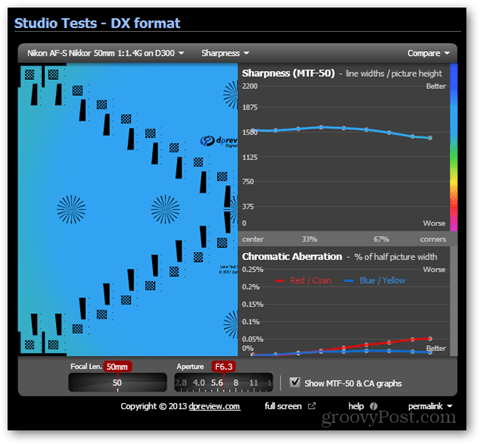
그러나 흐릿한 배경과 선명한 이미지를 얻으려면 어떻게해야합니까? 여기에 깔끔한 작은 DOF 브라케팅 트릭이 등장합니다.
카메라 장비 설정
카메라를 안정적인 삼각대와 지점에 고정무엇을 촬영하든간에 구도를 잡은 후에 삼각대의 손잡이와 나사를 모두 조이십시오. 이것은 불필요한 카메라 움직임을 최소화하고 두 이미지를 가능한 동일하게 만듭니다.

사진들
먼저 피사체에 초점을 맞추고 f / 1.4에서 첫 번째 사진을 촬영합니다. (또는 렌즈에 따라 다른 최저 조리개).

그런 다음 누락되지 않도록 수동 초점으로 전환하면 렌즈를 f / 6.3으로 멈 춥니 다. (렌즈 선명도에 따라 차트) 다시 촬영하겠습니다.
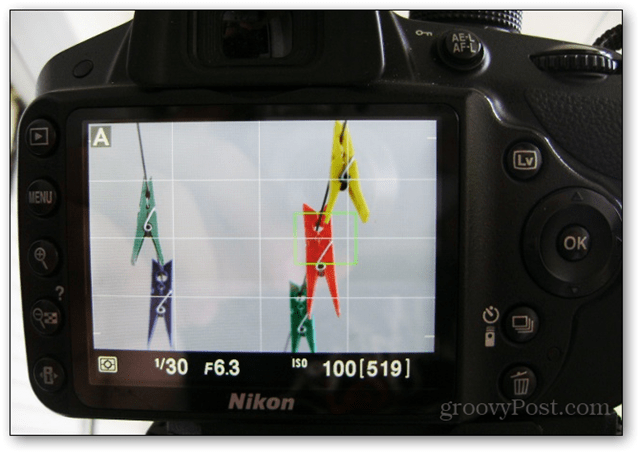
처음에 노란 못을 보면두 번째 사진에서는 첫 번째 사진이 훨씬 더 흐릿하게 보입니다. 그러나 우리가 가능한 한 선명하게하고 싶은 빨간 말뚝은 두 번째 사진에서만 최적으로 선명합니다.
Photoshop에서 병합
Photoshop을 열고 두 장의 사진을 가져 와서 더 선명한 사진을 아래쪽에 둡니다.
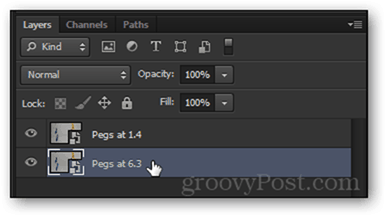
할 마우스 오른쪽 버튼으로 클릭 각 레이어에서 래스터 화. 레이어를 편집 할 수 있습니다.
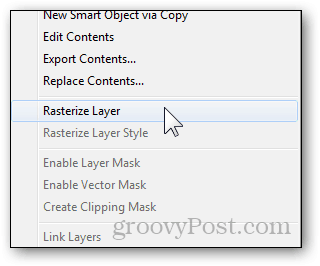
상단 레이어를 선택하고 불투명도를 낮추십시오 20 %에서 50 %까지
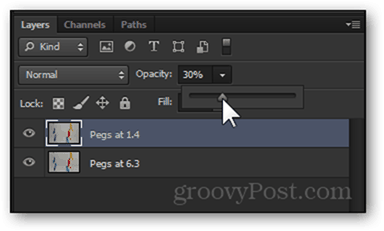
이제 이동 도구를 사용하여 두 이미지가 적절하게 쌓여 있는지 확인하십시오. (이미지가 완벽하게 정렬되면 스파이더 감각이 따끔 거립니다) 

사용하여 불투명도 슬라이더 상단 레이어를 다시 100 %로 가져옵니다.
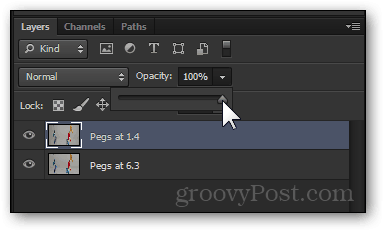
재미가 시작되는 곳 : 새로운 레이어 마스크 와 함께 최상위 레이어 레이어 패널의 버튼.
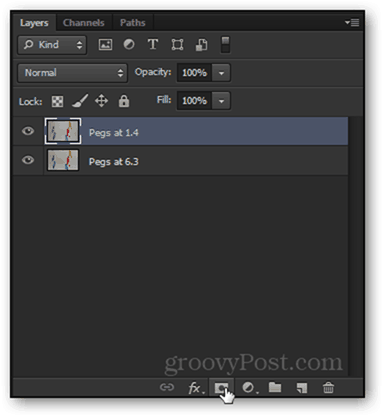
레이어 마스크 편집을 시작하려면 마우스 왼쪽 버튼을 한 번 클릭하십시오.
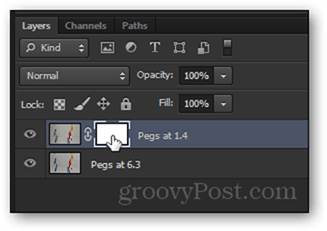
Photoshop 탭에 "레이어 마스크"가 표시되면 선택한 것을 알 수 있습니다.
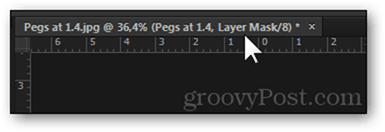
을 잡아 직사각형 선택 윤곽 도구, 프레스 Ctrl + A그런 다음 마우스 오른쪽 버튼으로 클릭> 채우기> 검정, 100 % 불투명도.
OK를 누르면 하단 레이어 이미지가 나타납니다. 빨간 못을 그리기 시작하기 전에 Ctrl + D 선택을 취소하십시오.
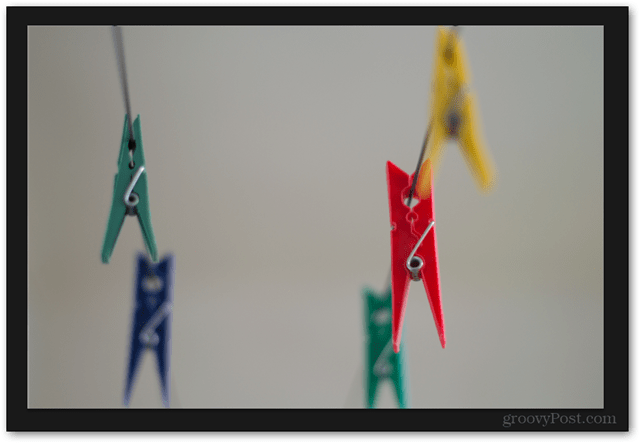
지금, 유지 레이어 마스크 선택, 잡아 브러쉬 도구…
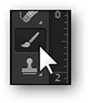
…그리고 당신의 전경색을 검은 색으로.
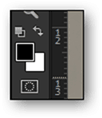
마우스 오른쪽 버튼으로 클릭 이미지에 브러시 크기 조정 이미지에 따라 만들고 가능한 한 부드러운.
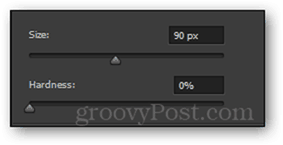
이제 브러시로 선명하게 할 부분을 페인트하십시오. 그 모습은 다음과 같습니다.

원하는 부분을 다듬을 때까지 계속 솔질하십시오. 완료 후 취향에 따라 효과 및 필터 추가 (프로 팁 – 선명도 도구 및 필터> 선명도를 사용해 볼 수 있지만 과도하게 사용하지 마십시오).
최종 결과
사진을 클릭하면 전체 크기로보고 극적인 선명도 차이를 볼 수 있습니다!
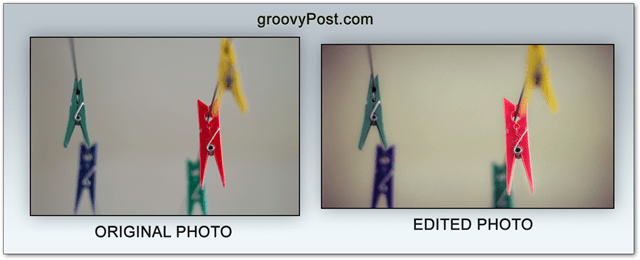










코멘트를 남겨주세요